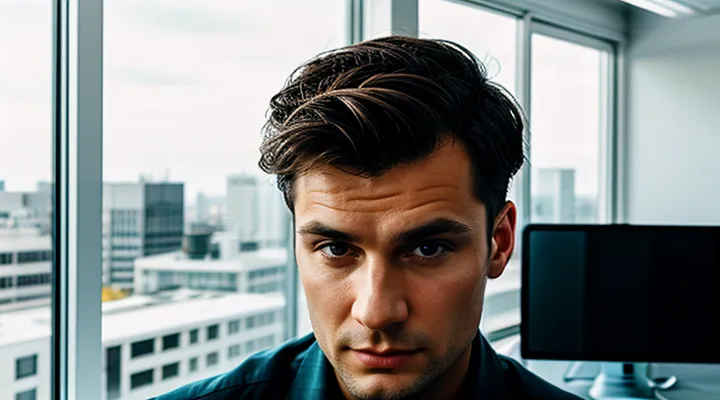Вставка неразрывного пробела
С помощью сочетания клавиш
Для операционной системы Windows
Для пользователей Windows процесс вставки неразрывного пробела в Microsoft Word предельно прост и не требует дополнительных программ. Главное — знать, какие комбинации клавиш и меню позволяют добиться нужного результата.
Во‑первых, используйте сочетание клавиш Ctrl + Shift + Пробел. При нажатии этой комбинации в текущем месте курсора будет вставлен символ, который не позволяет перенести строку между соседними словами. Этот способ работает во всех современных версиях Word и не зависит от настроек языка ввода.
Если по какой‑то причине клавиатурный метод недоступен, можно воспользоваться пунктом меню. Откройте вкладку «Вставка», нажмите кнопку «Символ» → «Дополнительные символы…». В открывшемся окне выберите вкладку «Специальные символы» и найдите запись «Неразрывный пробел» (Unicode 00A0). Выделите её и нажмите «Вставить». После закрытия окна нужный символ окажется в тексте.
Для тех, кто часто использует неразрывные пробелы, удобнее создать собственную кнопку на ленте. Перейдите в «Файл» → «Параметры» → «Настроить ленту», добавьте новую группу в любой существующей вкладке и назначьте ей команду «Неразрывный пробел» из списка команд. После сохранения изменения будет доступна однощёточная вставка.
Не забывайте, что неразрывный пробел полезен в следующих ситуациях:
- При написании дат, номеров телефонов или денежных сумм, где разрыв строки нарушит смысл.
- В названиях фирм, брендов и терминов, которые должны оставаться целыми.
- При оформлении таблиц и списков, где перенос части текста приводит к визуальному диссонансу.
Таким образом, независимо от выбранного способа, любой пользователь Windows быстро освоит вставку неразрывного пробела в Word и сможет контролировать переносы строк в своих документах.
Для операционной системы macOS
Неразрывный пробел в Word на macOS ставится так же быстро, как любой другой символ. Главное — знать нужные сочетания клавиш и альтернативные способы.
Для большинства пользователей достаточно воспользоваться сочетанием Option + Space. Нажмите и удержите клавишу Option (⌥), затем нажмите пробел. В документе появится неразрывный пробел, который не позволит строке разорваться при переносе текста.
Если вы предпочитаете работать через меню, выполните следующие действия:
- Откройте вкладку Вставка на ленте.
- Нажмите кнопку Символ → Еще символов….
- В открывшемся окне выберите категорию Специальные символы.
- Найдите пункт Неразрывный пробел и нажмите Вставить.
Для тех, кто часто использует неразрывные пробелы, удобно создать собственную клавиатурную комбинацию:
- Откройте Word → Параметры → Настройка клавиатуры.
- Выберите команду Вставить неразрывный пробел и задайте удобную комбинацию, например Command + Shift + Space.
Все перечисленные методы работают одинаково надёжно, независимо от версии Word для macOS. Выбирайте тот, который вписывается в ваш рабочий процесс, и вводите неразрывные пробелы без лишних задержек.
Через окно Символ
Открытие окна Символ
Откройте документ Word и перейдите к нужному месту, где требуется закрепить пробел между словами. Чтобы вызвать окно «Символ», нажмите на вкладку Вставка, найдите группу Символы и щёлкните кнопку Символ → Другие символы…. Откроется диалоговое окно, где в раскрывающемся списке «Подмножество» выберите пункт Пунктуация или сразу найдите символ с названием неразрывный пробел (Unicode 00A0). После выбора нажмите Вставить, затем Закрыть — нужный пробел появится в тексте и не позволит строке разрываться в этом месте.
Если требуется часто использовать этот тип пробела, удобно применять комбинацию клавиш Ctrl + Shift + Space; она вставляет неразрывный пробел мгновенно, без обращения к диалоговому окну.
Кратко о способах:
- Через меню: Вставка → Символ → Другие символы → выбрать неразрывный пробел → Вставить.
- С помощью клавиатурного сочетания: Ctrl + Shift + Space.
- Через автотекст: создать запись, содержащую этот пробел, и вызывать её по необходимости.
Эти методы позволяют быстро решить задачу и обеспечить корректное отображение текста в любых макетах.
Поиск и выбор специального символа
Поиск и выбор специального символа в Word — это простая процедура, когда точно знаешь, какой результат нужен. Если требуется, чтобы два слова или числа оставались вместе при переносе строк, следует воспользоваться неразрывным пробелом.
Самый быстрый способ — нажать комбинацию Ctrl + Shift + Пробел. Курсор сразу вставит нужный символ, и текст будет вести себя так, как задумано.
Если удобнее работать через меню, откройте вкладку Вставка, нажмите Символ → Другие символы…. В появившемся окне в поле «Подмножество» выберите Специальные символы и найдите пункт «Неразрывный пробел». Выделите его и нажмите Вставить.
Для массового исправления можно воспользоваться поиском. Откройте Найти и заменить (Ctrl + H), в поле «Найти» введите обычный пробел, а в поле «Заменить на» вставьте неразрывный пробел, используя кнопку «Специальные» → «Неразрывный пробел». После этого нажмите Заменить всё.
Еще один вариант — ввести Unicode‑код. Вставьте символ, набрав Alt + 0160 на цифровой клавиатуре, или введите 00A0 в поле «Код символа» в окне «Символ».
Таким образом, независимо от выбранного метода, вы получаете точный контроль над расположением текста и гарантируете, что нужные элементы не будут разделены переносом строки. Всё, что требуется, — чётко выбрать подходящий способ и выполнить несколько быстрых действий.
Использование автозамены (дополнительный метод)
Настройка правила автозамены
Настройка правила автозамены позволяет вставлять неразрывный пробел в любой момент, не прибегая к сочетанию клавиш.
Для начала откройте Файл → Параметры → Правописание. В открывшемся окне нажмите кнопку Параметры автозамены…. Появится диалоговое окно, где можно задать новые правила.
- В поле Заменять введите последовательность, которую будете использовать в тексте (например,
~илиnbsp). - Переместите курсор в поле На и вставьте неразрывный пробел, используя комбинацию Ctrl + Shift + Space.
- Нажмите Добавить, затем ОК, чтобы сохранить правило.
После этого каждый раз, когда в документе будет введена указанная последовательность и нажата клавиша Пробел, Word автоматически заменит её на неразрывный пробел.
Если понадобится изменить или удалить правило, вернитесь в те же настройки автозамены, выберите нужный элемент в списке и используйте кнопки Изменить или Удалить.
Таким образом, настройка автозамены устраняет необходимость вручную вводить специальный символ и гарантирует правильную раскладку текста без случайных разрывов строк.
Применение настроенного правила
Настроенное правило автокоррекции позволяет мгновенно вставлять неразрывный пробел без необходимости каждый раз искать специальный символ. После того как правило создано, достаточно ввести заданный триггер и нажать пробел – Word автоматически заменит его на нужный символ. Это особенно удобно при оформлении дат, цифр с единицами измерения, фамилий и имен, где разрыв строки недопустим.
Для применения правила следует выполнить несколько простых действий:
- Откройте документ, в котором требуется использовать неразрывный пробел.
- Введите заранее выбранный набор символов‑триггер (например, «nbsp» или «_‑»).
- Нажмите клавишу пробела; автокоррекция сработает и заменит триггер на неразрывный пробел.
- При необходимости повторите операцию в других местах текста – правило будет работать каждый раз без дополнительной настройки.
Если правило предназначено для определённого стиля, убедитесь, что применяемый стиль активен в текущем абзаце. В противном случае автокоррекция всё равно выполнит замену, но визуальное оформление может потребовать дополнительной правки стиля. При работе с большими документами удобно воспользоваться поиском по триггеру и заменить все найденные вхождения одной командой «Заменить», что ускорит процесс и исключит случайные пропуски.
Таким образом, после настройки автокоррекции процесс вставки неразрывного пробела становится полностью автоматическим, а вы экономите время и исключаете типографические ошибки.
Управление неразрывным пробелом
Отображение скрытых символов
Для точного контроля над разметкой документа необходимо видеть все невидимые знаки. В Word их отображение включается одной кнопкой, после чего сразу становятся видимыми пробелы, табуляции, разрывы строк и специальные знаки, такие как неразрывные пробелы.
Чтобы увидеть скрытые символы, откройте вкладку Главная и нажмите кнопку ¶ («Показать/скрыть»). На экране появятся мелкие символы: точка — обычный пробел, стрелка — табуляция, символ ¶ — конец абзаца. Теперь можно сразу определить, где требуется удержать слова вместе.
Для вставки неразрывного пробела существует два простых способа:
- Клавиатурный метод: одновременно нажмите Ctrl + Shift + Space. В месте курсора появится специальный символ, который выглядит как небольшая стрелка вверх, указывающая, что пробел не будет разрывать строку.
- Меню вставки: откройте вкладку Вставка, выберите Символ → Дополнительные символы, перейдите на вкладку Специальные и выберите Неразрывный пробел. После подтверждения символ будет вставлен в текст.
После вставки неразрывного пробела его отображение в режиме «Показать/скрыть» будет отличаться от обычного пробела: вместо точки будет виден небольшой прямоугольник. Это позволяет быстро проверять правильность разметки, особенно в заголовках, номерах страниц, датах и других случаях, когда разрыв строки недопустим.
Если необходимо заменить обычные пробелы на неразрывные в большом фрагменте, используйте поиск и замену. Откройте диалог Ctrl + H, в поле «Найти» введите обычный пробел, а в поле «Заменить на» вставьте неразрывный пробел (можно с помощью Ctrl + Shift + Space). После запуска замены все выбранные пробелы превратятся в устойчивые к разрыву.
Отображение скрытых символов и умелое использование неразрывного пробела позволяют поддерживать чистый и предсказуемый внешний вид документа, избавляя от нежелательных переносов и сохраняя профессиональный вид текста.
Удаление неразрывного пробела
Неразрывный пробел — это специальный символ, который удерживает соседние слова вместе, не позволяя переносу строки разорвать их связь. Иногда такой пробел попадает в документ случайно и приводит к нежелательным пробелам между словами, которые нельзя «перенести» обычным способом. Удалить его совсем просто, достаточно воспользоваться стандартными средствами поиска и замены.
Для удаления неразрывного пробела выполните следующие действия:
- Откройте диалоговое окно «Найти и заменить» (Ctrl + H).
- В поле «Найти» вставьте неразрывный пробел, нажав Ctrl + Shift + Пробел.
- Оставьте поле «Заменить на» пустым или введите обычный пробел, если требуется заменить его на обычный.
- Нажмите «Заменить всё». Word автоматически заменит все найденные неразрывные пробелы на выбранный вариант.
Если нужно удалить только отдельный неразрывный пробел, достаточно:
- Включить отображение скрытых символов (кнопка ¶ на панели «Главная»). Неразрывный пробел будет отображаться как маленькая стрелка в кружке.
- Выделить его мышью или клавишами со стрелками, удерживая Shift.
- Нажать клавишу Delete или Backspace.
Для более точного контроля можно воспользоваться расширенным поиском:
- В диалоговом окне «Найти и заменить» нажмите «Больше>>».
- Установите галочку «Использовать подстановочные знаки».
- В поле «Найти» введите ^s (это код неразрывного пробела).
- Задайте замену и выполните замену.
Эти методы работают во всех версиях Word, позволяют быстро избавиться от лишних неразрывных пробелов и привести текст к чистому виду без лишних ограничений переноса. Будьте внимательны при массовой замене: если в документе есть места, где неразрывный пробел действительно нужен (например, в номерах телефонов или датах), их следует оставить в отдельном поисковом запросе. В остальных случаях указанные шаги гарантируют полное удаление нежелательных символов.